
Ne ĉiuj uzantoj de koro memoras la komponantojn de sia komputilo, kaj ankaŭ aliajn sistemajn partojn, do la havebleco de vidaj informoj pri la sistemo en la OS devus esti atentitaj. En la platformoj evoluigitaj en la Linuksa lingvo, ankaŭ havas tiajn financojn. Poste, ni provos rakonti al ni detale pri la haveblaj metodoj por vidi la necesajn informojn, prenante la plej novan version de la populara Ubuntu OS por la ekzemplo. En aliaj Linuksaj distribuoj, ĉi tiu procedo povas esti efektivigita ĝuste sammaniere.
Ni rigardas Sistemon informojn en Linukso
Hodiaŭ ni sugestas koni pri du malsamaj metodoj por trovi la bezonatan informon. Ambaŭ laboras pri iom malsamaj algoritmoj, kaj ankaŭ havas alian koncepton. Pro ĉi tio, ĉiu opcio estos maksimume utila al malsamaj uzantoj.Metodo 1: Hardinfo
La metodo uzanta Hardinfo taŭgas por novuloj kaj ĉiuj, kiuj ne volas kontakti la laboron en la terminalo. Tamen, eĉ la instalado de aldona softvaro ne kostas sen lanĉi la konzolon, do vi devas turniĝi al ĝi pro unu komando.
- Kuru la "terminalon" kaj enigu la Sudo-Apt Instali Hardinfo-komandon tie.
- Enigu la pasvorton por konfirmi la radikon-aliron (enigaj signoj ne montriĝos).
- Konfirmi aldonante novajn dosierojn elektante la taŭgan opcion.
- I restas nur por funkciigi la programon per la komando Hardinfo.
- Nun la grafika fenestro malfermiĝos, dividita en du panelojn. Maldekstre vi vidas kategoriojn kun informoj pri sistemo, uzantoj kaj komputilo. Elektu la taŭgan sekcion kaj dekstre estos resumo de ĉiuj datumoj.
- Uzante la butonon Krei Raporti, vi povas ŝpari kopion de informoj en iu konvena formo.
- Ekzemple, la finita HTML-dosiero tiam facile malfermas tra norma retumilo, en teksta versio, montrante komputilajn komputilojn.
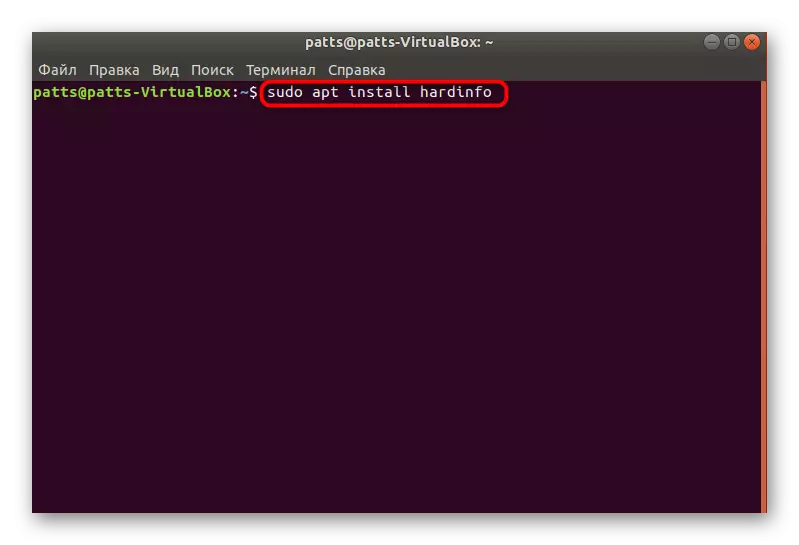
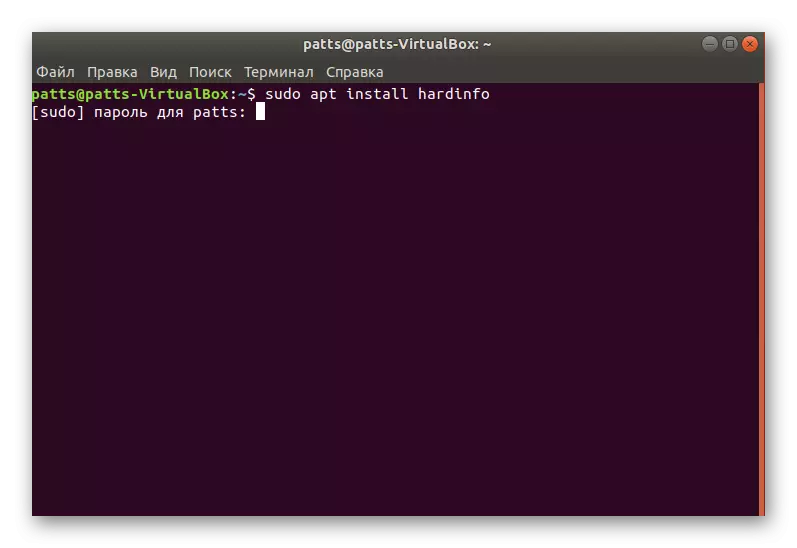
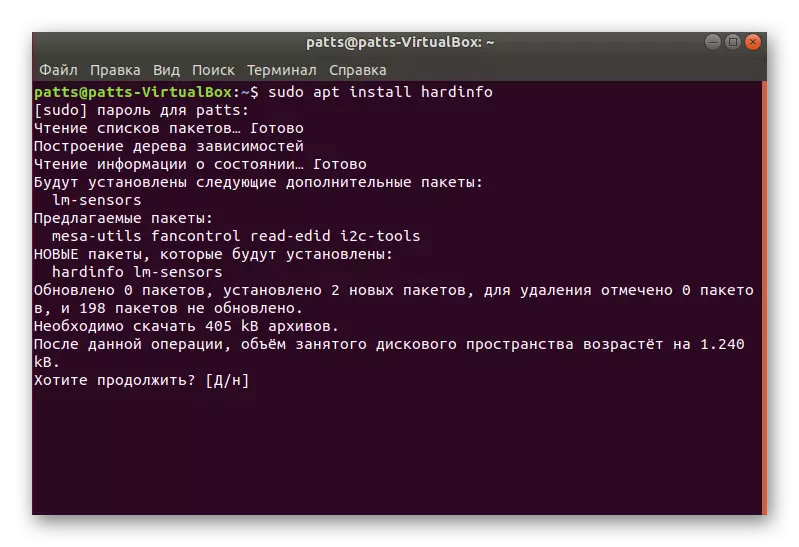
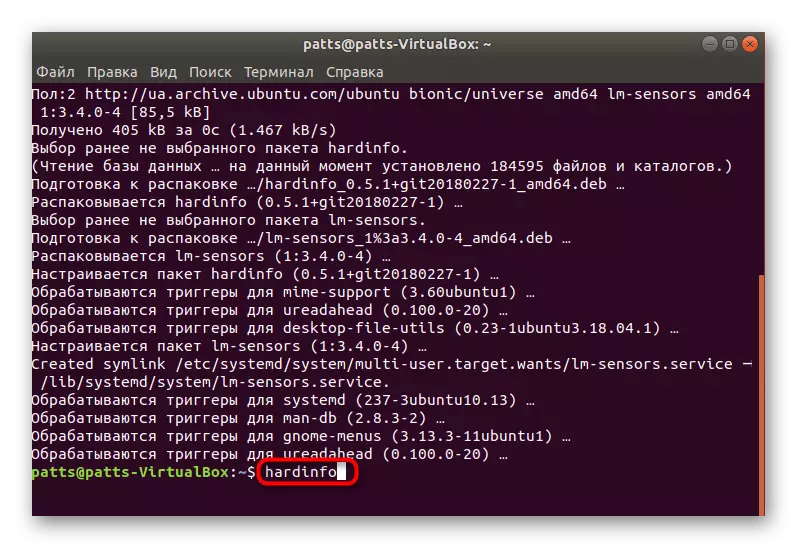
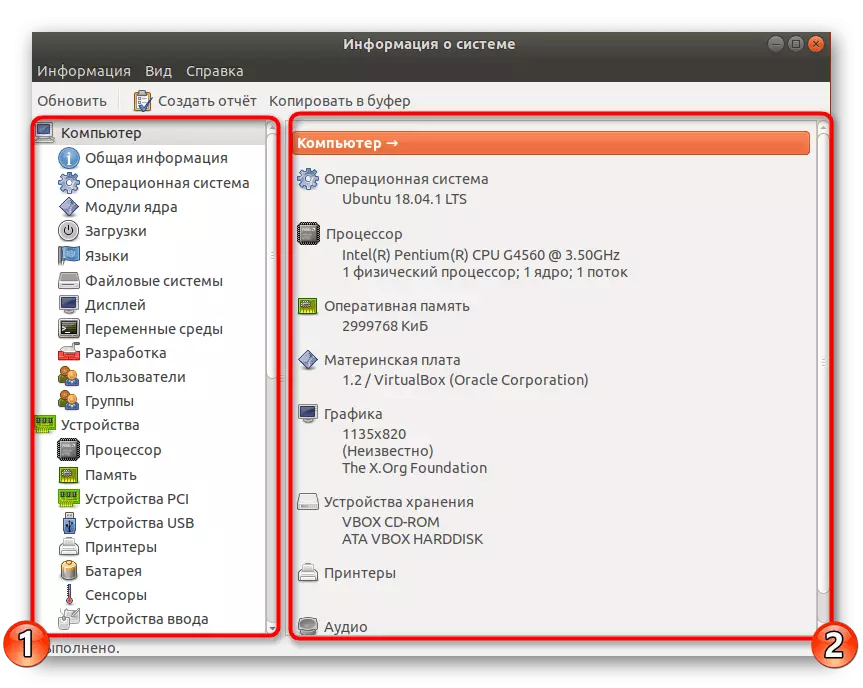


Kiel vi povas vidi, Hardinfo estas certa asembleo de ĉiuj komandoj de la konzolo, efektivigita per la grafika interfaco. Tial ĉi tiu metodo multe simpligas kaj rapidigas la procedon por trovi la necesajn informojn.
Metodo 2: Fina stacio
Konstruita en Ubuntu-konzolo disponigas senlimajn ecojn por la uzanto. Danke al komandoj, vi povas plenumi paŝojn per programoj, dosieroj, administri la sistemon kaj multe pli. Estas utilecoj, kiuj permesas vin scii la informojn, kiujn vi interesas pri la "terminalo". Konsideru ĉion en ordo.
- Malfermu la menuon kaj ruliĝu la konzolon, vi ankaŭ povas fari ĉi tion fermante la CTRL + ALT + T-ŝlosilajn kombinaĵojn.
- Por komenci, sufiĉas registri la gastigantan komandon, kaj poste alklaku Enter por montri la nomon de la konto.
- Teko-komputiloj ankaŭ ofte rilatas al la bezono difini la serian numeron aŭ la precizan modelon de sia aparato. Ni helpos trovi la necesajn informojn de tri teamoj:
Sudo DMIDIDECODE -S-seria-numero
Sudo DMIDIDECODE -S-Sistemo-Fabrikanto
Sudo DMIDIDECODE -S-SISTEMO-NOMO
- Kolekti informojn pri ĉiuj konektitaj ekipaĵoj, ne malhavas plian utilecon. Vi povas instali ĝin enirante sudo apt-get install procinfo.
- Post kompletigado de la instalado, skribu Sudo Lsdev.
- Post malgranda skanado, vi ricevos liston de ĉiuj aktivaj aparatoj.
- Koncerne la procesoran modelon kaj aliajn datumojn pri ĝi, estas la plej facilaj uzi CAT / PROC / CPUINFO. Vi tuj ricevos ĉion, kion vi bezonas por konatiĝi.
- Glate iru al aliaj tre gravaj eroj - RAM. Determini la kvanton da libera kaj uzata spaco helpos malpli / proc / meminfo. Tuj post eniri la komandon, vi vidos la taŭgajn liniojn en la konzolo.
- Pli da kunpremitaj informoj estas donitaj jene:
- Libera -m - Megabajto Memoro;
- Senpaga -g - gigabajtoj;
- Senpaga -h - en simpligita legebla formo.
- La Swapon -s respondecas pri la paĝiga dosiero. Vi povas lerni ne nur pri la ekzisto de tia dosiero, sed ankaŭ vidu ĝian volumon.
- Se vi interesiĝas pri la aktuala versio de la Ubuntu-distribuo, uzu la komandon de LSB_Release. Vi ricevos versian atestilon kaj agnoskas la kodnomon priskribantan.
- Tamen, estas pliaj komandoj por akiri pli detalajn datumojn pri la mastruma sistemo. Ekzemple, Uname -r montras la version de la kerno, UNAME -P - arkitekturo, kaj UNAME -a - ĝenerala informo.
- Premu LSBLK por vidi liston de ĉiuj konektitaj malmolaj diskoj kaj aktivaj sekcioj. Krome, resumo de iliaj volumoj estas montrata ĉi tie.
- Por studi la disk-markadon detale (la nombro de sektoroj, ilia grandeco kaj tipo), vi devus registri sudo FDISK / DEV / SDA, kie la SDA estas la elektita disko.
- Kutime aldonaj aparatoj estas konektitaj al la komputilo per senpagaj USB-konektiloj aŭ per teknologio Bluetooth. Rigardu ĉiujn aparatojn, iliaj nombroj kaj identigiloj estas faritaj per LSUSB.
- Metu lspi Grep -i VGA aŭ LSPCI -vvnn | Grep VGA por montri resumon de la aktiva grafika ŝoforo kaj uzante la video-karton.
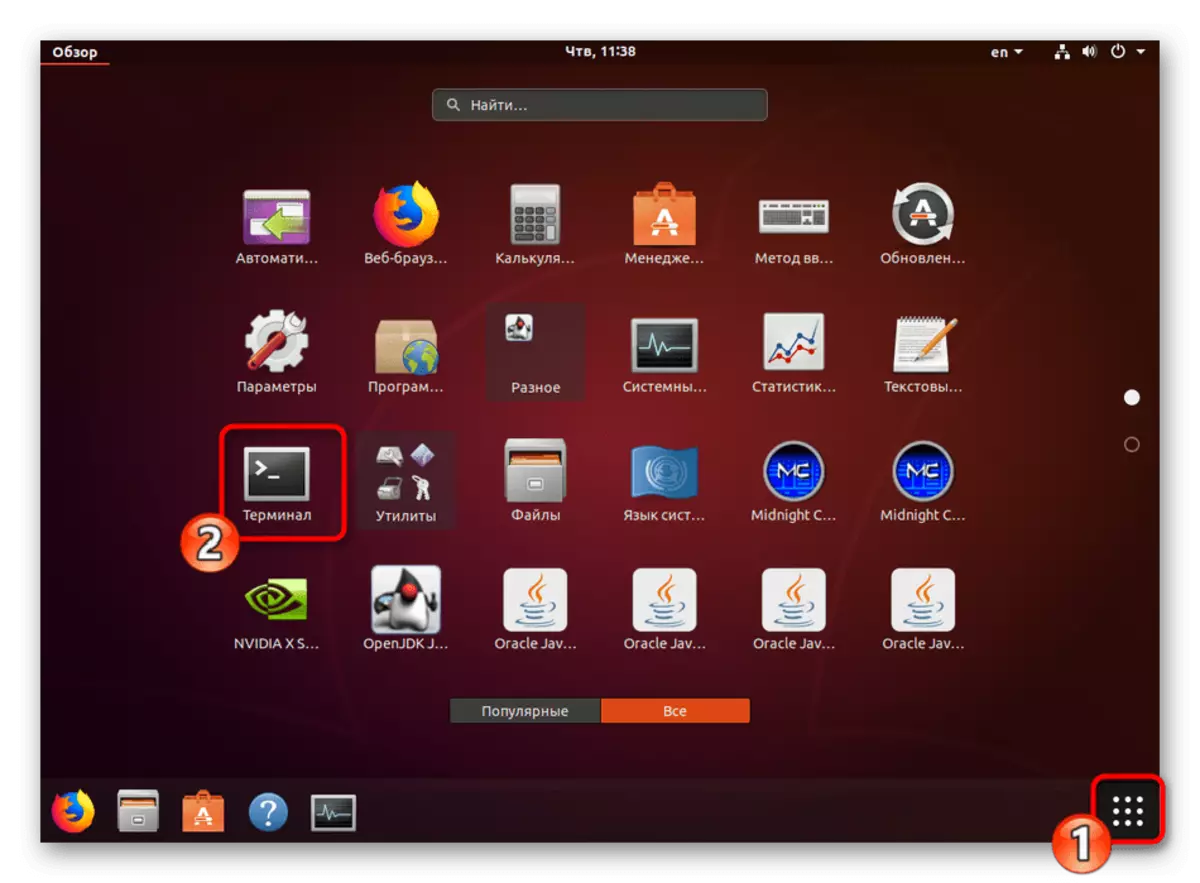
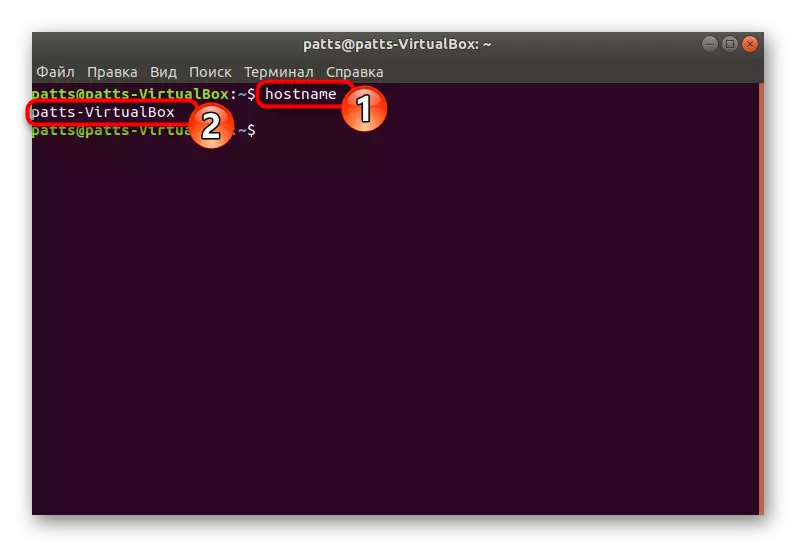
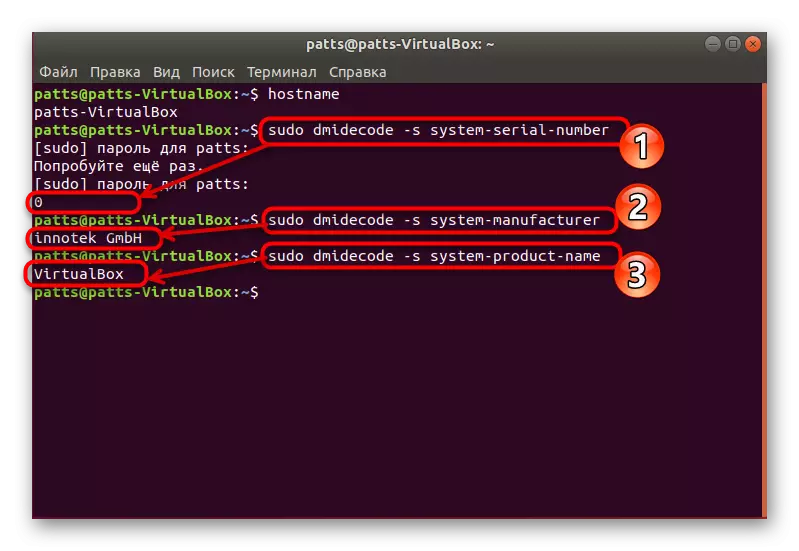
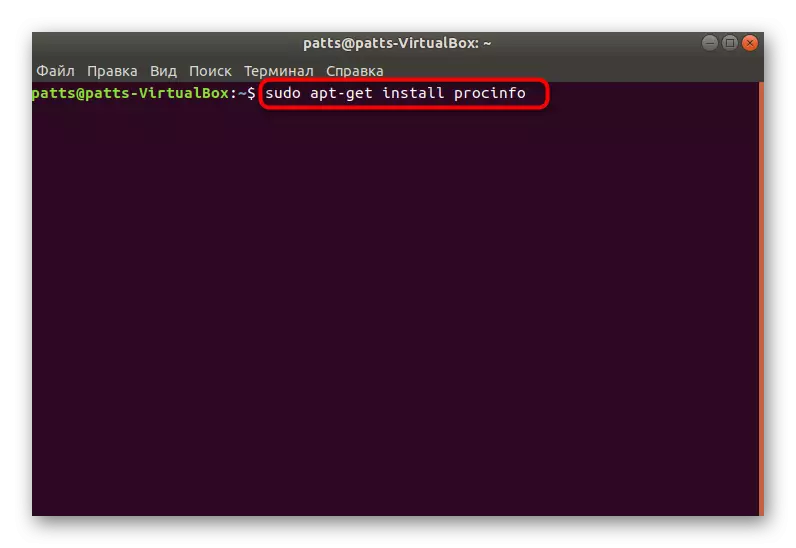
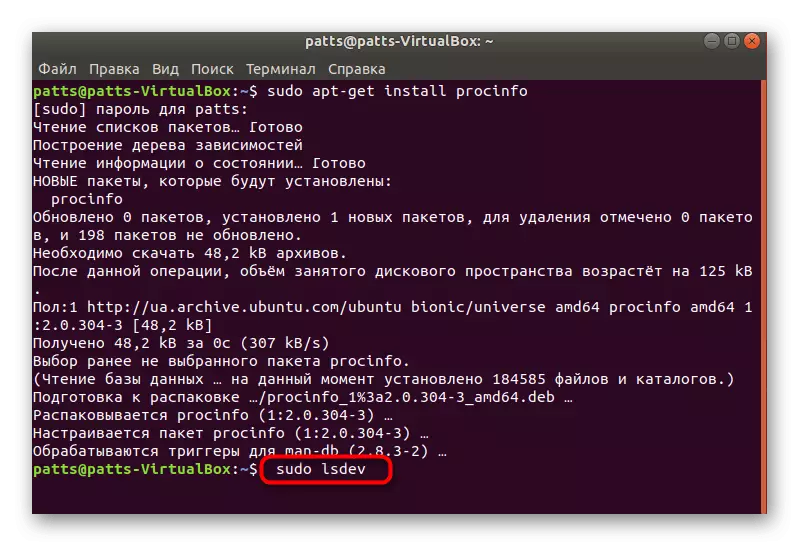
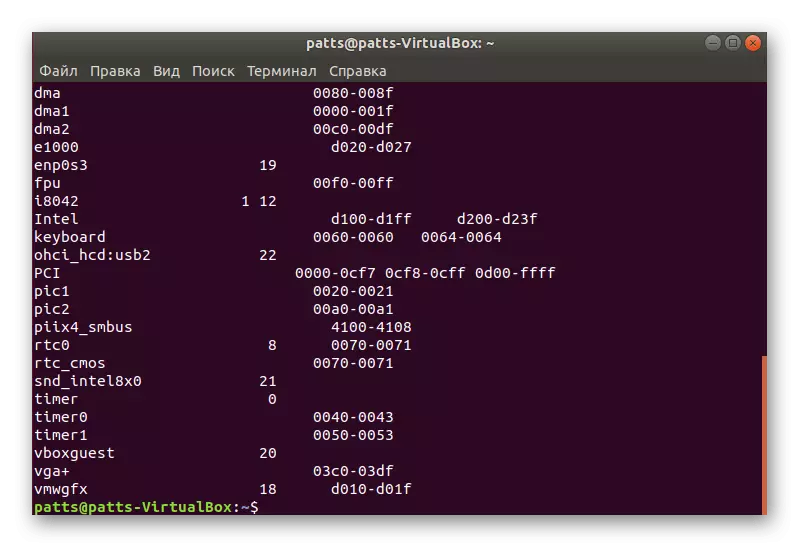
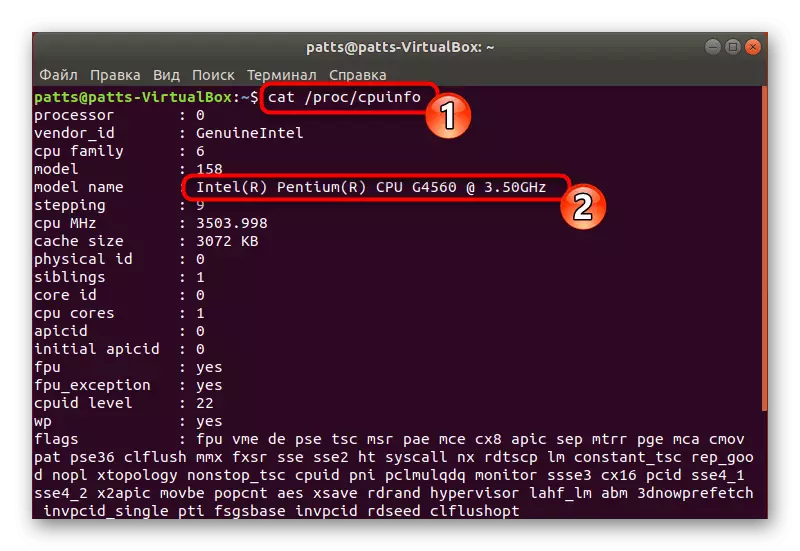
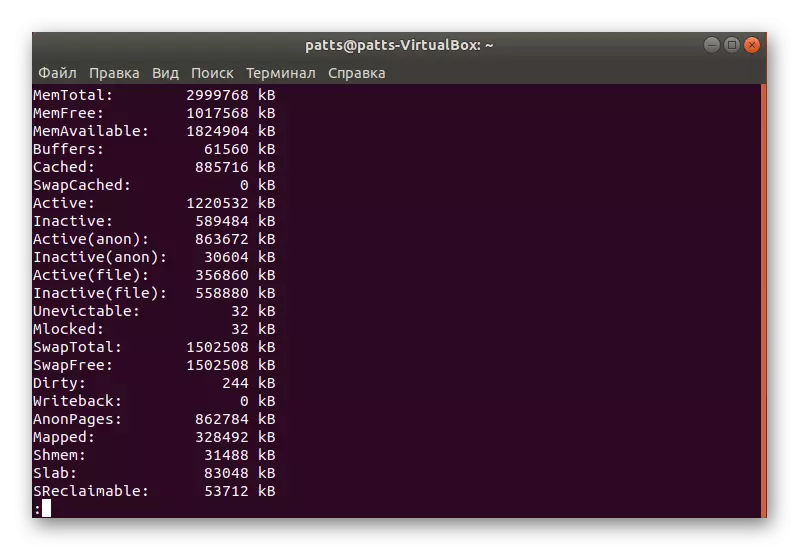
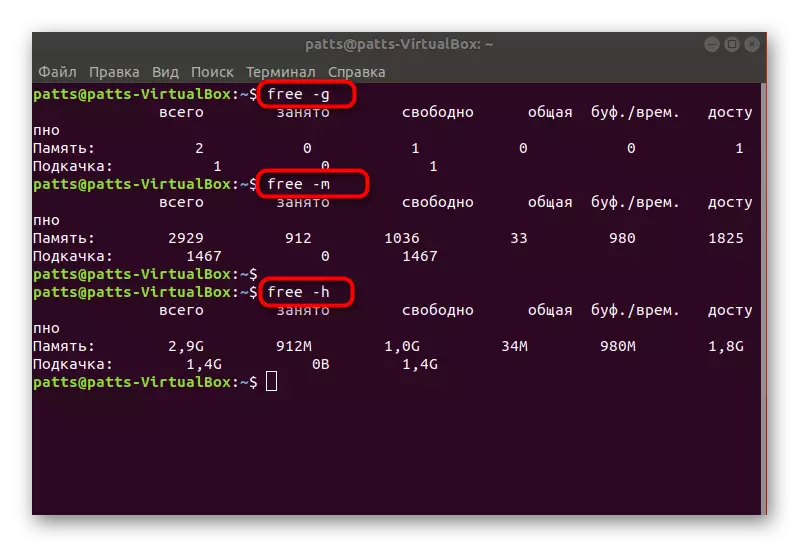
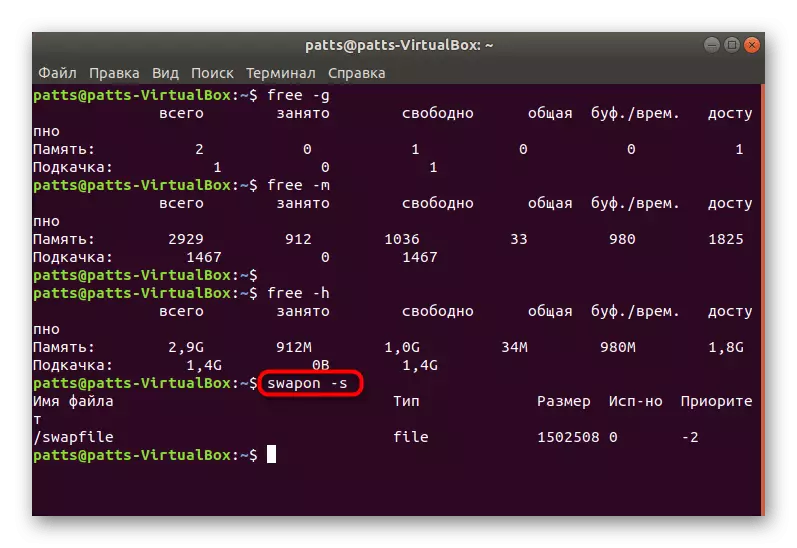
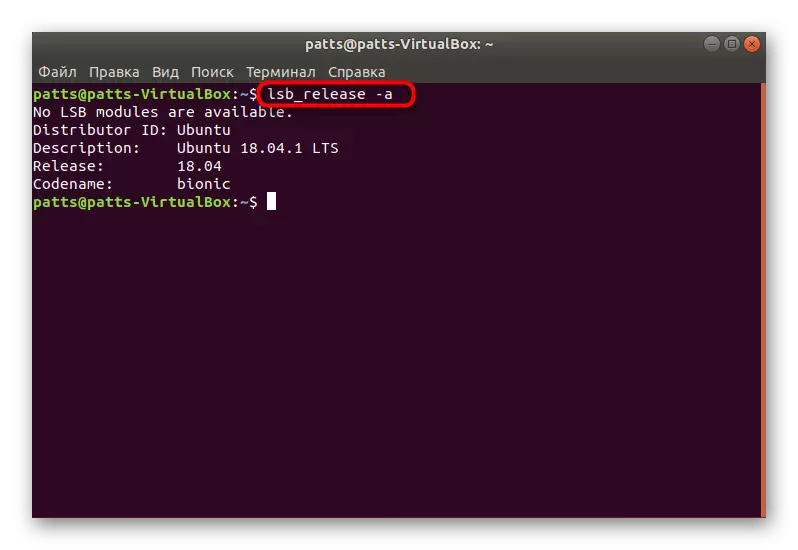

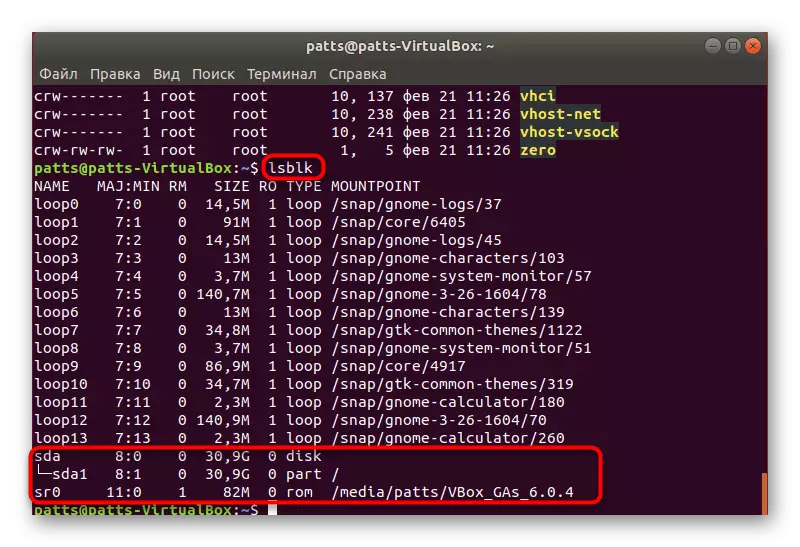
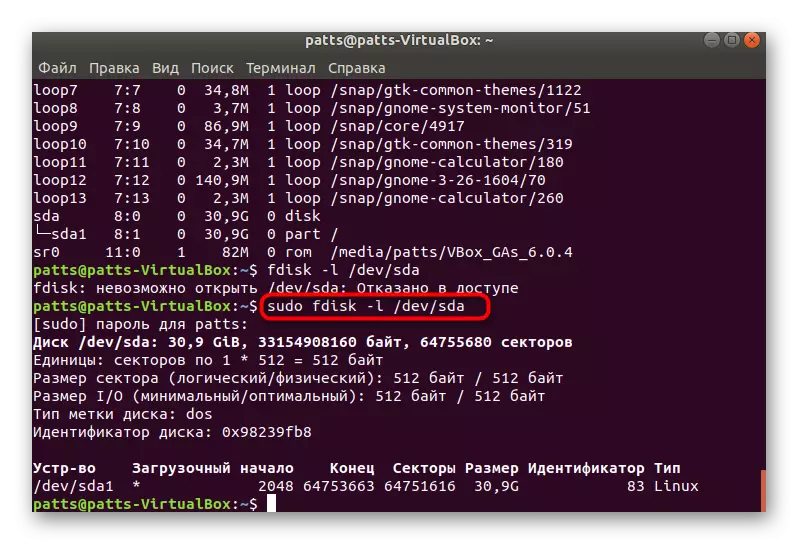
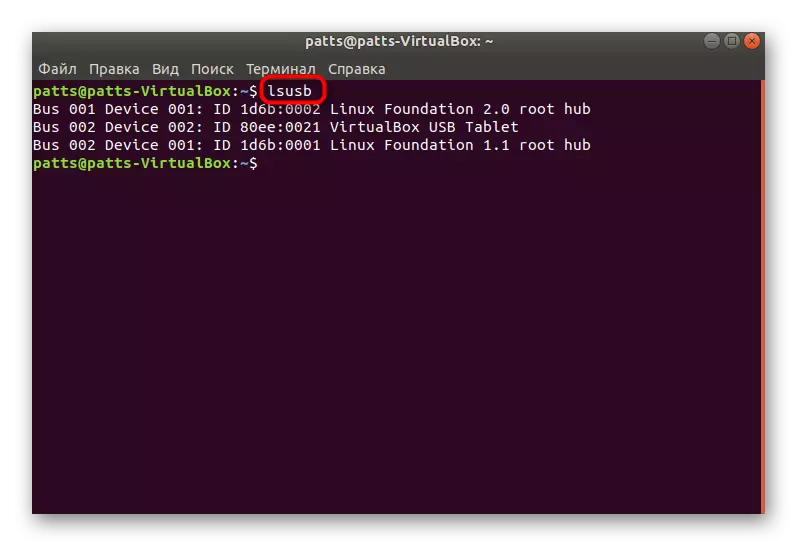
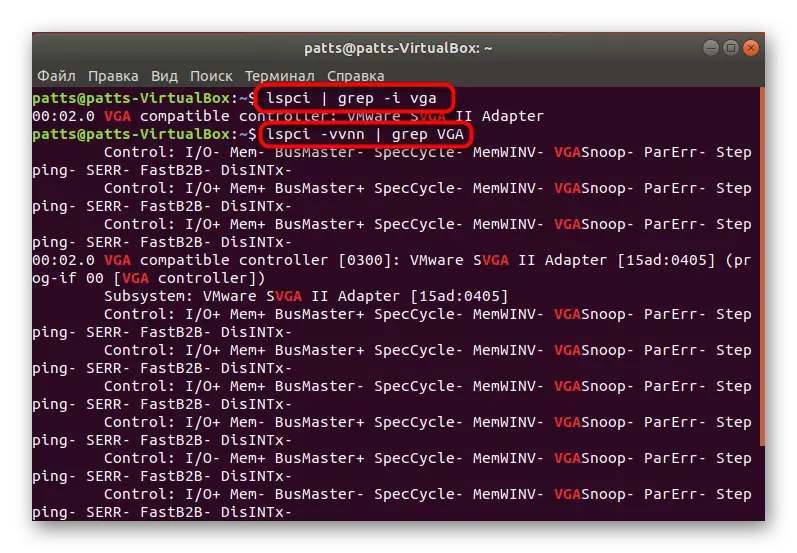
Kompreneble, en ĉi tiu listo de ĉiuj disponeblaj komandoj ne finiĝas, sed pli supre ni provis rakonti pri la plej bazaj kaj utilaj, kiuj povas esti utilaj al la kutima uzanto. Se vi interesiĝas pri la opcioj por akiri specifajn datumojn pri sistemo aŭ komputilo, rilatas al la oficiala dokumentado de la distribuo uzata.
Vi povas elekti la plej taŭgan metodon serĉi informojn pri System - por uzi la klasikan konzolon, aŭ aliri la programon per efektivigita grafika interfaco. Se estas problemoj pri programoj aŭ komandoj en via Linuksa distribuo, zorge ekzamenu la tekston de la eraro kaj trovu la solvon aŭ instigas en la oficiala dokumentaro.
